Firefox: activar/desactivar Javascript

Com activar o desactivar la funció JavaScript en totes les versions del navegador web Mozilla Firefox.
Independentment del navegador que trieu com a preferit, cadascun pot tenir problemes de vegades. S'ompliran i alentiran, aparentment sense cap motiu. Es poden bloquejar i, sovint, són el resultat directe d'algunes de les coses que arreglarem en aquest article.
Firefox no és una excepció. Normalment és bastant ràpid, però hi ha algunes petites coses que podeu fer per accelerar-lo encara més o ajudar-lo si us queda endarrerit. Aquesta és la meva guia per accelerar Firefox en menys de 2 minuts.
El primer que voleu fer és actualitzar el navegador a la darrera iteració. Mozilla publica actualitzacions amb molta més freqüència que la majoria de navegadors per millorar el rendiment i la seguretat del seu producte. Per actualitzar-lo, obrireu Firefox, seleccioneu-lo  a l'extrem superior dret i seleccioneu "Ajuda" .
a l'extrem superior dret i seleccioneu "Ajuda" .
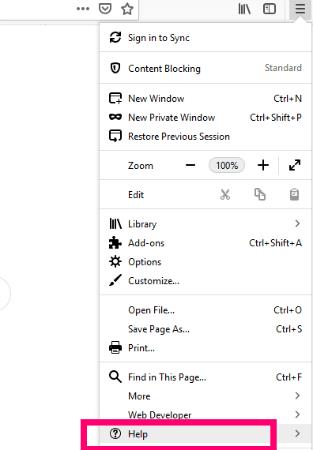
Seleccioneu "Quant a Firefox" .
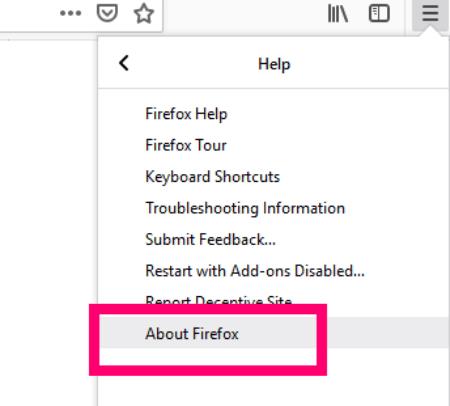
Ara el navegador s'actualitzarà automàticament!
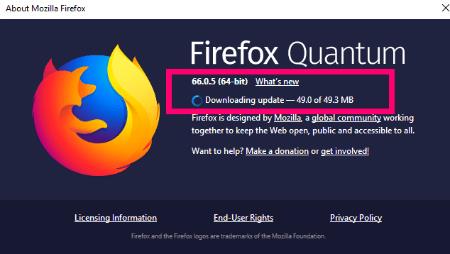
Seleccioneu el botó "Reinicia Firefox" per permetre que el procés finalitzi.
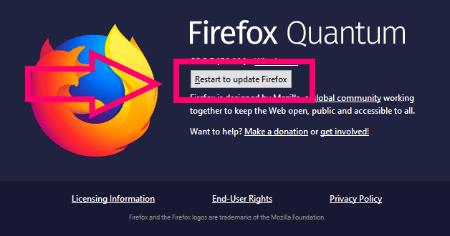
Felicitats! Ara teniu la darrera versió d'aquest fantàstic navegador.
El següent que farem és esborrar part de la memòria que utilitza el navegador. En el passat, hi va haver moltes queixes sobre el fet que Firefox utilitzava massa memòria del sistema, la qual cosa va alentir tot el sistema (i el navegador). Això s'ha resolt majoritàriament, però de tant en tant podria causar problemes, especialment en màquines més antigues.
Per ajudar-ho, obriu el navegador Firefox. A la barra d'adreces, escriviu about:memory .
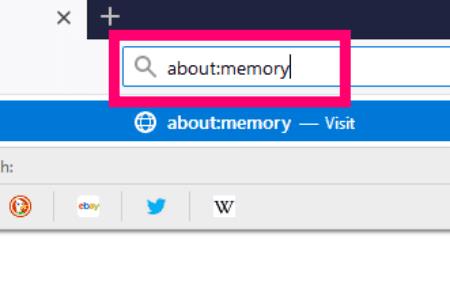
Se us presentarà una pàgina semblant a la següent. Si sou un usuari avançat, podeu aprofitar els informes que s'ofereixen aquí.
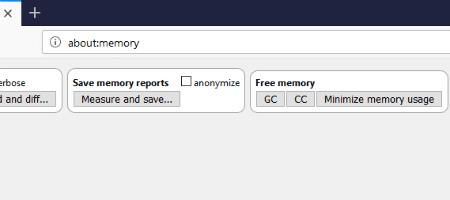
Per a la resta de nosaltres, simplement farem clic al botó "Minimitzar l'ús de memòria" .
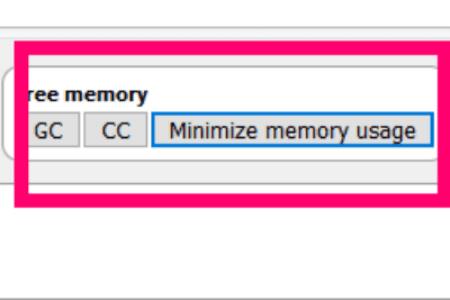
Aleshores, veureu un missatge sota cadascuna d'aquestes opcions de memòria que indica "La minimització de la memòria s'ha completat", juntament amb la data i l'hora.
El tercer i últim pas ràpid del nostre procés d'acceleració serà esborrar la memòria cau, les galetes, l'historial i altres coses més petites del navegador. Us sorprendrà quant espai poden ocupar aquestes coses, de vegades molt ràpidament, depenent de la quantitat de surf que feu cada dia! Això pot alentir significativament els temps de resposta del navegador, així que netegem-ho.
Primer, torneu a fer clic a aquestes tres línies a la part superior dreta, però aquesta vegada trieu "Opcions" .
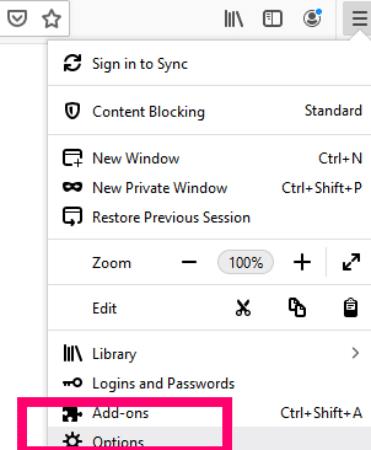
Feu clic a "Privadesa i seguretat" a la part esquerra.
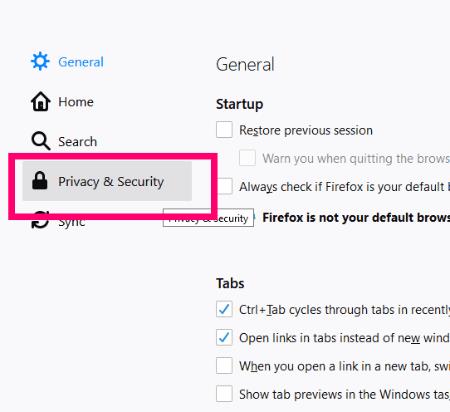
Desplaceu-vos cap avall fins on vegeu "Cookies i dades del lloc" i trieu-ho.

Feu clic al botó "Esborra les dades" i apareixerà un quadre nou amb les vostres opcions. Col·loqueu una X als dos quadres i feu clic a "Esborra" .
Ara, desplaceu-vos més avall a la pàgina fins a la secció "Historial" . Feu clic al botó "Esborra l'historial" .
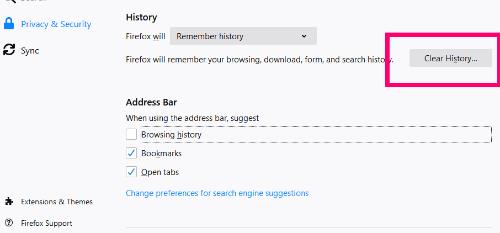
Trieu amb cura quins elements voleu esborrar al quadre que apareix. Vaig optar per esborrar-ho tot... no hi ha res que sigui crucial per a mi conservar.
Un cop hàgiu fet les vostres seleccions, decidiu el període de temps de l'historial que voleu esborrar del quadre desplegable. Pots triar entre 1 hora, 2 hores, 4 hores, el dia passat o tot. Recomano triar "Tot" per tal de maximitzar el procés d'acceleració.
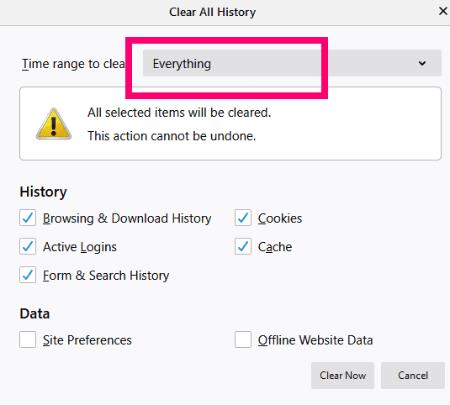
Quan s'hagi acabat d'esborrar, fins i tot podeu triar que el navegador no recordi mai el vostre historial seleccionant aquesta opció al menú desplegable.
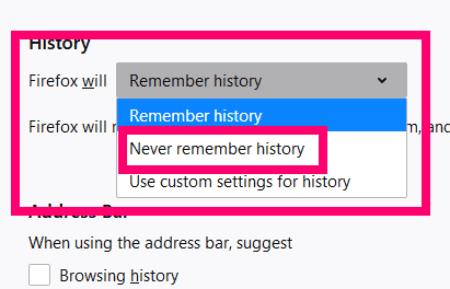
Allà. Esteu tot aclarit! El vostre navegador Firefox hauria de funcionar molt més ràpid ara. Si no és així, hi ha una cosa més que podeu fer, però podeu córrer uns quants segons per sobre dels dos minuts que us vaig prometre!
Si heu habilitat/instal·lat diversos complements al navegador, un o més d'ells poden ser els que us estan frenant. Començaria desactivant-los tots. Per fer-ho, primer feu clic a aquestes línies a la part superior de nou i, a continuació, trieu "Complements" . A l'esquerra, feu clic a "Extensions" .
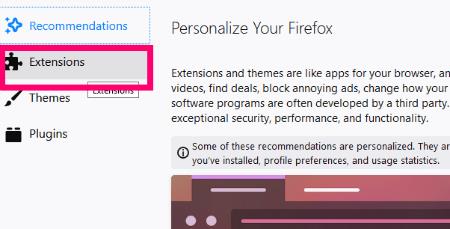
Si mireu cada extensió que heu instal·lat, veureu tres punts al costat dret. Feu clic a aquests punts i trieu "Desactiva" al costat de cadascun.
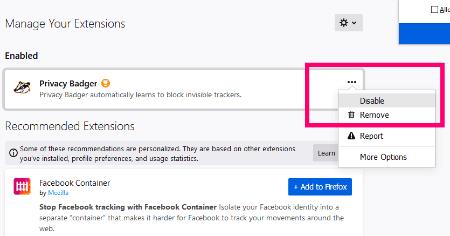
Quan tingueu més temps, podeu tornar a habilitar una extensió a la vegada (i després navegar durant una estona) per veure si era la que us frenava.
Un cop desactivades totes les extensions, feu clic a "Temes" a la part esquerra de la pàgina.
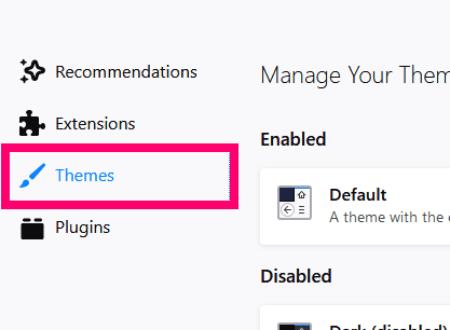
Assegureu-vos que l' opció "Tema predeterminat" estigui seleccionada. L'ús de qualsevol dels altres pot retardar el vostre navegador uns quants, o diversos! – graus.
Aquí ho teniu... la meva guia ràpida per accelerar el vostre navegador Mozilla Firefox.
Quines altres preguntes sobre Firefox o navegador tens per a mi?
Feliç navegació ràpida!
Com activar o desactivar la funció JavaScript en totes les versions del navegador web Mozilla Firefox.
Eviteu que es mostrin notificacions molestes als navegadors web Edge, Chrome, Opera i Firefox.
Ajusta el teu navegador Mozilla Firefox amb aquests 8 retocs.
Com esborrar completament tot l'historial de navegació al navegador web Mozilla Firefox.
Aconseguiu aquesta capa addicional de seguretat quan navegueu al Firefox. Activeu la navegació HTTPS i mantingueu les dades encriptades.
El vostre navegador web és una de les vostres aplicacions més utilitzades, per la qual cosa és important triar la que us convingui millor. En aquest article, passeu per alguns
A l'escriptori, la vostra pàgina d'inici és generalment la primera pàgina que carrega el vostre navegador web quan s'obre. Tanmateix, la majoria dels navegadors mòbils conserven totes les vostres pestanyes. Establiu la vostra pròpia pàgina d'inici predeterminada al Firefox per a Android amb aquests passos detallats.
Us mostrem 3 maneres d'activar o desactivar les actualitzacions automàtiques a Mozilla Firefox.
Com augmentar o disminuir ràpidament el tipus de lletra en qualsevol navegador que s'executi a Microsoft Windows, Linux o MacOS.
El suport per a fitxers Flash ja està en marxa. Sovint s'ha vist Flash com l'element bàsic d'anuncis, vídeos o àudios breus i jocs. Fins i tot un
Tant si esborra o activeu les galetes a Chrome, Opera o Firefox, aquesta guia us ajudarà a fer les dues coses.
Resoldre problemes amb el vostre navegador web que no es connecta a determinats llocs web.
En aquest tutorial aprendràs a navegar fins al Visualitzador de certificats de Firefox mitjançant aquests passos.
Apreneu a desactivar la reproducció automàtica molesta de vídeos a Google Chrome i Mozilla Firefox amb aquest tutorial.
La barra d'URL a la majoria de navegadors funciona com a barra de cerca. Aquesta és una bona funció de qualitat de vida que us pot estalviar el temps d'haver de navegar primer a un. Podeu personalitzar Firefox per a Android per utilitzar un motor de cerca predeterminat diferent. Només cal que utilitzeu aquests passos.
Molts llocs web, especialment els llocs de xarxes socials, han començat a reproduir automàticament els vídeos que apareixen al vostre feed. Normalment, els vídeos només comencen a reproduir-se Estàs cansat dels vídeos que es reprodueixen automàticament al navegador Firefox al dispositiu Android? Podeu desactivar la reproducció automàtica mitjançant aquests passos.
Vegeu com podeu trobar de manera ràpida i senzilla qualsevol pestanya en un mar de pestanyes a Firefox amb un senzill truc de cerca. Vegeu com tancar totes les pestanyes ràpidament.
Aquesta guia tracta sobre el missatge d'error de Firefox: aquest fitxer de vídeo no es pot reproduir. (Codi d'error: 102630). Bé, us mostrem com arreglar-ho.
Un fet d'Internet modern és que es farà un seguiment de gairebé tot el que feu en línia. Els scripts de seguiment controlen la vostra activitat en llocs individuals i protegiu la vostra privadesa activant la protecció de seguiment al navegador Firefox per a Android amb aquests passos.
Si no podeu actualitzar la pàgina web que visiteu, utilitzeu les solucions enumerades en aquesta guia per solucionar el problema.
Desfer-se d'un programa que no aparegui a Up Next a Apple TV+ per mantenir en secret els teus programes preferits. Aquí teniu els passos.
Descobreix com de fàcil és canviar la foto de perfil del teu compte de Disney+ a l'ordinador i al dispositiu Android.
Esteu buscant alternatives a Microsoft Teams per a comunicacions sense esforç? Trobeu les millors alternatives a Microsoft Teams per a vosaltres el 2023.
Aquesta publicació us mostra com retallar vídeos amb eines integrades a Microsoft Windows 11.
Si escolteu molt la paraula de moda Clipchamp i pregunteu què és Clipchamp, la vostra cerca acaba aquí. Aquesta és la millor guia per dominar Clipchamp.
Amb l'enregistrador de so gratuït podeu crear enregistraments sense instal·lar un programari de tercers al vostre ordinador amb Windows 11.
Si voleu crear vídeos impressionants i atractius per a qualsevol propòsit, utilitzeu el millor programari d'edició de vídeo gratuït per a Windows 11.
Consulteu els consells que podeu utilitzar per mantenir les vostres tasques organitzades amb Microsoft To-Do. Aquí teniu els consells fàcils de fer, fins i tot si sou un principiant.
Resoldre el S'ha produït un error en obrir aquest document. Accés denegat. missatge d'error quan s'intenta obrir un fitxer PDF des d'un client de correu electrònic.
Esteu buscant un equivalent d'iMovie per a Windows 11/10? Descobriu les alternatives de Windows a iMovie que podeu provar per editar vídeos.



























